So beheben Sie, dass Visual Voicemail unter iOS 12/11 nicht funktioniert
"Ich habe gerade mein iPhone auf iOS 11 aktualisiert. Ich habe meine Voicemail überprüft, aber die Visual Voicemail ist nicht mehr vorhanden. Gibt es eine Idee, wie ich das Problem beheben kann?"
Nachdem Sie Ihr iPhone auf iOS 12 oder iOS aktualisiert haben11 ist es möglich, dass Sie derzeit nicht auf die Visual Voicemail zugreifen können. Keine Sorge. Visual Voicemail funktioniert nicht unter iOS 11/12 oder iPhone Visual Voicemail, das nach dem Upgrade nicht mehr verfügbar ist, wird auf dem neu aktualisierten iPhone nicht selten angezeigt. Dieser Artikel enthält drei Vorschläge zur Behebung des Problems, dass Visual Voicemail auf dem iPhone derzeit nicht verfügbar ist nach dem iOS 12/11 Update.
Teil 1: Warum ist Visual Voicemail nicht verfügbar?
Die Netzwerkverbindung ist normalerweise schuld an dernicht verfügbar Visual Voicemail. Um sicherzustellen, dass Ihr Netzwerk einwandfrei funktioniert, sollten Sie den Zustand aller Komponenten überprüfen, die in Bezug auf die Netzwerkverbindung Ihres iPhones stehen. Zum Beispiel Netzwerkeinstellungen, Netzbetreiber, Voicemail-Einstellungen usw. Wenn alles Mögliche überprüft wurde und die Visual Voicemail immer noch nicht verfügbar ist, können Sie die folgenden Methoden ausprobieren.
Teil 2: Methoden zum Beheben von Visual Voicemail auf dem iPhone nicht verfügbar
- Methode 1: Flugzeugmodus ein- und ausschalten
- Methode 2: Netzwerkeinstellungen zurücksetzen
- Methode 3: Installieren Sie iOS neu oder führen Sie ein Downgrade von iOS durch, um zu beheben, dass Visual Voicemail auf dem iPhone nicht funktioniert
Methode 1: Flugzeugmodus ein- und ausschalten
Da geht es mehr um das Voicemail-ThemaBei einem gestörten Netzwerk kann das Problem wahrscheinlich dadurch behoben werden, dass der Flugzeugmodus ein- und ausgeschaltet wird. Tatsächlich wurde diese Methode häufig von Smartphone-Benutzern verwendet, um Netzwerkprobleme zu beheben. Lesen Sie unten, um diesen einfachen Trick zu lernen:
Tippen Sie auf Einstellungen, schalten Sie den Flugzeugmodus ein und nach ca. 20 Sekunden wieder aus.

Versuchen Sie anschließend erneut, die Visual Voicemail zu verwendenMoment. Zuvor sollten Sie jedoch eine Website in Ihrem Safari-Browser oder einem anderen Browser öffnen, um zu überprüfen, ob Ihr Netzwerk bereits ordnungsgemäß funktioniert, denn nur so können Sie sicherstellen, welcher Teil das Problem ist.
Methode 2: Netzwerkeinstellungen zurücksetzen
Wenn die obige Methode nicht funktioniert, können Sie es versuchendieses. Hiermit können Sie Ihr iPhone-Netzwerk auf die Werkseinstellung zurücksetzen. Sie müssen jedoch wissen, dass diese Methode die Wi-Fi-Passwörter löscht. Notieren Sie sich die Passwörter, wenn Sie sie vor langer Zeit manuell eingegeben und vergessen haben. So setzen Sie die Netzwerkeinstellungen zurück:
Tippen Sie auf Einstellungen >> Allgemein >> Zurücksetzen >> Netzwerkeinstellungen zurücksetzen und geben Sie den Passcode ein, um das Zurücksetzen der Netzwerkeinstellungen zu aktivieren.

Angenommen, die beiden oben genannten funktionieren nicht mit Ihnen, versuchen Sie esDiese Schritte: Möglicherweise wird Sie jemand anrufen und eine Voicemail hinterlassen. Klicken Sie dann auf "Voicemail anrufen" und hören Sie die gesamte Nachricht ab. Sobald Sie die Nachricht schließen und wieder in Voicemail wechseln, sollte die Funktion wiederhergestellt werden. Möglicherweise funktioniert es nicht in allen Fällen, aber es ist zumindest einen Versuch wert.
Methode 3: Installieren Sie iOS neu oder führen Sie ein Downgrade von iOS durch, um zu beheben, dass Visual Voicemail auf dem iPhone nicht funktioniert
Wenn alle oben genannten Methoden ausprobiert wurdenund das Problem bleibt immer noch ungelöst, es könnte ein iOS-Systemfehler selbst sein. Ich empfehle Ihnen, iOS auf Ihrem Gerät neu zu installieren oder es auf ein älteres iOS herunterzustufen, solange Apple es signiert.
Die iOS-Systemreparatursoftware ReiBoot kann iOS-Systemprobleme durch Neuinstallation von iOS beheben. Und es unterstützt sogar das Downgrade von iOS ohne Datenverlust.
Laden Sie diese kostenlose iPhone-Systemreparatursoftware herunter und beheben Sie damit Probleme Ihres iPhone-Systems wie "nicht einschalten", schwarzes Geröll, iPhone-Absturz usw. ohne Datenverlust.
Schritt 1: Laden Sie Tenorshare ReiBoot kostenlos herunter und installieren Sie es auf Ihrem PC / Mac. Schließen Sie Ihr iPhone über ein USB-Kabel an. Wenn das Gerät erkannt wird, klicken Sie auf Alle iOS-Probleme beheben> Jetzt beheben.

Schritt 2: Tenorshare ReiBoot stellt Ihnen standardmäßig das frühere iOS-Firmware-Paket zur Verfügung. Klicken Sie auf Download, um es online zu erwerben. Das Herunterladen des Pakets kann eine Weile dauern. Oder Sie können die iOS-Firmware manuell importieren, wenn Sie bereits eine hatten.
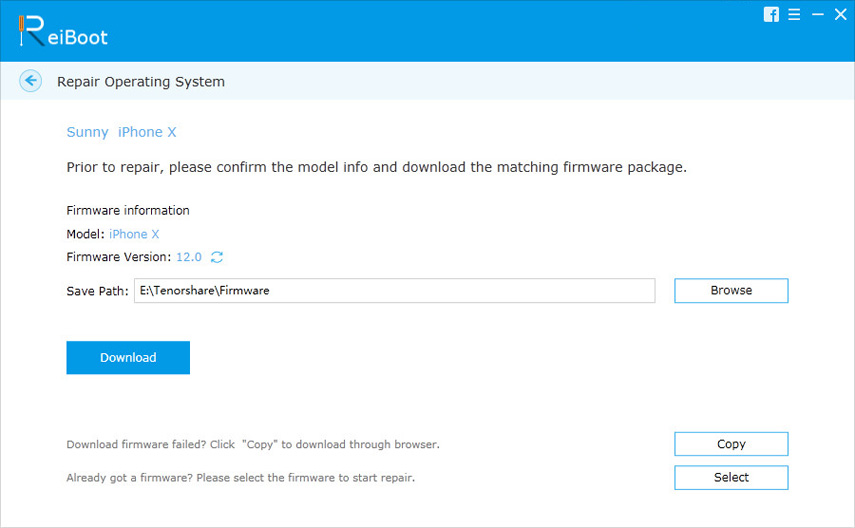
Schritt 3: Nachdem der Downloadvorgang abgeschlossen ist, bestätigen Sie mit Start Repair. Es wird automatisch das ältere iOS auf Ihrem iPhone neu installieren. Bitte trennen Sie Ihr iOS-Gerät nicht, bevor Ihr iPhone von 11 auf iOS 10.3.3 oder früher zurückgekehrt ist.

Zusammenfassung
Dieser Artikel bietet drei Möglichkeiten zur Lösung des ProblemsAusgabe von iPhone Visual Voicemail verschwinden nach dem Upgrade. Wenn Sie Tenorshare ReiBoot zur Behebung Ihrer iPhone-Probleme verwenden, haben Sie die höchste Chance, Dinge zu erledigen und Ihre Visual Voicemail wieder in den normalen Zustand zu versetzen. Weitere Probleme und Korrekturen für iOS 11 sowie Probleme und Korrekturen für iOS 12 finden Sie hier.









